
Vroeg of laat, elke computergebruikergeconfronteerd met een dergelijk probleem als een gebrek aan vrije ruimte op de systeempartitie van de harde schijf. Hier rijst de vraag: "Hoe schijf C uit te breiden?". In principe komt de overstroming om vele redenen voor. Elke persoon heeft een andere manier. Er zijn te veel programma's geïnstalleerd, met name games. Het bevindt zich op de systeempartitie. Iemand verwijdert bestanden permanent en vergeet tegelijkertijd de prullenbak te legen. Iemand maakte aanvankelijk een fout en stelde de systeempartitie te klein tijdens het installeren van het besturingssysteem. Meer geavanceerde gebruikers proberen de ruimte op schijf C uit te breiden door onnodige programma's en tijdelijke bestanden te verwijderen. Maar vroeg of laat houden dergelijke acties niet langer het gewenste resultaat op en beginnen we te zoeken naar een manier om de harde schijf uit te breiden. Het wordt duidelijk dat de grootte van de systeempartitie moet worden vergroot. Vervolgens zullen we nader kijken hoe u schijf C kunt uitbreiden en de daarop opgeslagen informatie niet kunt schaden.
We zullen dit op twee manieren proberen te doen.Ten eerste, de krachten van het besturingssysteem zelf. In Windows 7 is het uitbreiden van station C vrij eenvoudig. Dit alles gebeurt relatief snel. Het belangrijkste is om de informatie die u nodig hebt op te slaan op andere media. Dit gebeurt in geval van een storing of overmacht, wanneer het niet mogelijk is om schijf C uit te breiden.
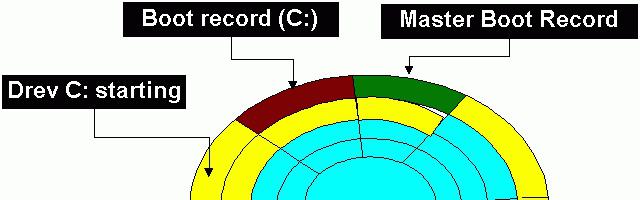
Windows 8 biedt dezelfde hulpmiddelen voorruimte vergroten. Daarom is deze methode ook van toepassing op dit besturingssysteem. De tweede methode zal software van derden gebruiken. Dit is een eenvoudig en gratis hulpprogramma waarmee u dit probleem snel kunt oplossen. Laten we nu alles in meer detail bespreken.
Eerst moeten we naar het tabblad "Beheer" gaancomputer. "Klik hiertoe met de rechtermuisknop op het pictogram" Deze computer "en ga naar het tabblad" Beheer ". In het linkermenu moeten we" Schijfbeheer "selecteren. Wanneer dit tabblad wordt geopend, ziet u alle media die in het venster zijn aangesloten Nu naar de computer. Elke harde schijf kan in verschillende logische worden verdeeld. De allereerste is "Disk 0." De ruimte gereserveerd door het systeem en de logische partities (C, D, E, F, etc.) worden aan de rechterkant weergegeven. u hebt slechts één C-schijf en deze is vol, vervolgens uitbreiden ruimte zal niet werken. In dit geval moet u een andere fysieke schijf installeren. Als u meerdere logische partities hebt, ga dan verder.
Het werkingsprincipe is als volgt:we moeten station C uitbreiden met een aangrenzende logische partitie. Dit kan schijf D, E, enzovoort zijn. Op dezelfde manier kunt u niet alleen sectie C uitbreiden, maar ook andere als u zo'n behoefte hebt.
Verwijder dus de aangrenzende schijf, bijvoorbeeld D.We klikken erop met de rechtermuisknop en selecteren de optie "Volume verwijderen". Klik op OK. Onmiddellijk hierna zou dit volume in het zwart moeten verschijnen. Het opschrift "Volume is niet verdeeld" zou erop moeten verschijnen. Nu kunnen we de ruimte toevoegen die we nodig hebben om C. te besturen. Klik hiertoe met de rechtermuisknop op partitie C en selecteer "Volume uitbreiden". Klik op "Volgende" en selecteer de grootte die we willen toevoegen.

U kunt de maximale grootte gebruiken, zoals zal zijnstandaard aangeboden, of kies naar eigen goeddunken. Klik op Volgende en vervolgens op Voltooien. Als er geen extra vensters verschenen, was de bewerking geslaagd. U hebt geleerd hoe u de C met Windows 7-schijf kunt uitbreiden. Het belangrijkste om te onthouden is dat de systeempartitie alleen kan worden uitgebreid als er rechts ruimte vrij is. Anders zal niets werken.
Welke andere moeilijkheden kunnen er zijn?Stel dat we vijf volumes hebben. We willen ze zo configureren dat we een deel van de ruimte toevoegen aan station C en het andere aan station D. Bij het verwijderen van een van de partities is de functie Volume verwijderen mogelijk niet actief en is de functie Volume uitbreiden niet beschikbaar op volume C.
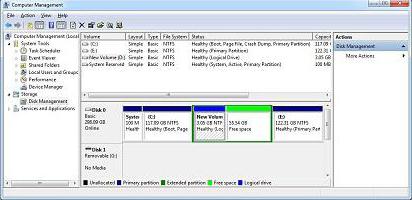
Het punt is dat stijl kan worden gebruiktMBR-sectie. Dit is een verouderde stijl. In dit geval kunnen twee aangrenzende volumes worden verbonden door een groen kader. Dit betekent dat u met de MBR-partitiestijl niet meer dan vier volumes kunt maken. Nu hebt u geleerd hoe u schijf D kunt uitbreiden of in verschillende delen kunt splitsen. Laten we het nu hebben over extra functies.
Er is een programma zoals Paragon.Op de officiële website kunt u het hulpprogramma Partition Manager downloaden. Download en installeer het op uw computer. Je kunt het downloaden naar een USB-stick. Het programma is gratis, maar om een activeringssleutel te krijgen, moet u zich registreren. U kunt dit rechtstreeks vanuit het installatieprogramma doen door op de link te klikken.
Nadat we het programma hebben geopend, gaan we naar het menu waar u kuntkies vijf bewerkingen. We hebben een tweede Resize Partition nodig. Dit betekent het formaat van de partitie wijzigen. Klik op de knop Volgende en ga naar het besturingsvenster. Het toont een vergelijkbare afbeelding die we zagen in het gedeelte voor schijfbeheer van Windows 7. U kunt de C-schijf hier uitbreiden met hetzelfde principe.
Je zult een schaal zien waarop allesuw fysieke media en logische partities erop. Ook van links naar rechts. Eerst de door het systeem gereserveerde ruimte, vervolgens schijf C en de volgende volumes, indien aanwezig. Ook worden de sectiestijl en het media-nummer bovenaan aangegeven. Dit programma is nog steeds eenvoudiger dan het besturingssysteem. We moeten op de secties klikken die ons interesseren. Ze worden rood gemarkeerd en vervolgens in een apart venster geopend. Hier hoeven we geen volumes te verwijderen en vervolgens iets opnieuw te maken. Alles gaat veel sneller.

Aan de onderkant is er een speciale schuifregelaar.We kunnen het naar rechts of links verplaatsen. Het is voldoende voor ons om de schuifregelaar naar de gewenste positie te verplaatsen om de grootte op de ene sectie te vergroten en op de andere te verkleinen. We kunnen ook een toename van de systeempartitie visueel waarnemen. Naast de schuifregelaar zijn er cijfers waarmee we kunnen navigeren met hoeveel we het volume verhogen. Indien gewenst, kunnen ze handmatig worden ingevoerd voor elke sectie. Om de schijfgrootte op de derde manier in te voeren, moet u de muiscursor over de rand van het volume bewegen en met de linkermuisknop klikken. Er verschijnen pijlen in het venster. Als u nu naar links of rechts gaat, kunt u de grenzen van de sectiescheiding verplaatsen, waardoor het gewenste volume groter of kleiner wordt. Alles is heel eenvoudig.
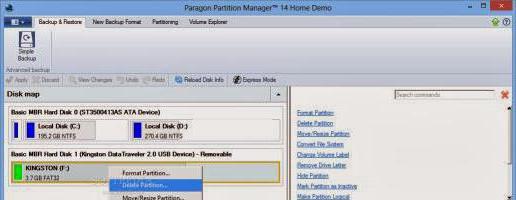
Klik vervolgens op de knop Volgende.Hier worden we gewaarschuwd dat wijzigingen nodig zijn. Selecteer het bovenste item "Ja, pas de wijzigingen toe". We zijn er ook van op de hoogte dat de computer opnieuw wordt opgestart en dat het toewijzen van schijfruimte lang kan duren. Het hangt af van de fragmentatie van uw schijf en van het vullen met verschillende afval. Klik vervolgens op Volgende en vervolgens op "De computer opnieuw opstarten".
Zorg ervoor dat alle andere programma's zijngesloten en alle documenten opgeslagen. Na het opnieuw opstarten ziet u een programmavenster. Geen actie nodig. Alles zal automatisch gebeuren. Tijdens dit proces moet u de computer niet opnieuw opstarten of de computer uitschakelen. Hierdoor kunnen alle gegevens op de harde schijven verloren gaan. Aan het einde van dit proces zal een nieuwe computer opnieuw opstarten. Nu moet je naar de harde schijf verkenner gaan en controleren of er wijzigingen zijn opgetreden. Zo hebt u geleerd hoe u de C-schijf op uw computer kunt uitbreiden met speciale hulpprogramma's.
Tot slot moet u op lettenverschillende belangrijke aspecten. Het belangrijkste dat u moet doen voordat u bewerkingen met harde schijven uitvoert, is informatie van hen opslaan. Het is raadzaam om dit op een ander medium te doen dat u niet zult breken. Het kan ook worden opgeslagen in cloudopslag.

Een ander belangrijk aspect is om nooit te onderbrekencomputerbewerking op het moment dat de schijf in partities wordt verdeeld. Dit leidt gegarandeerd tot gegevensverlies en er kan ook een systeemcrash optreden. U moet de schijf formatteren en het systeem opnieuw installeren. Natuurlijk zijn er programma's voor het herstellen van verloren gegevens, maar dit is een heel ander verhaal.


























